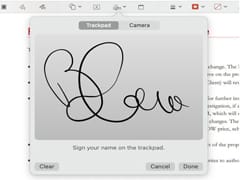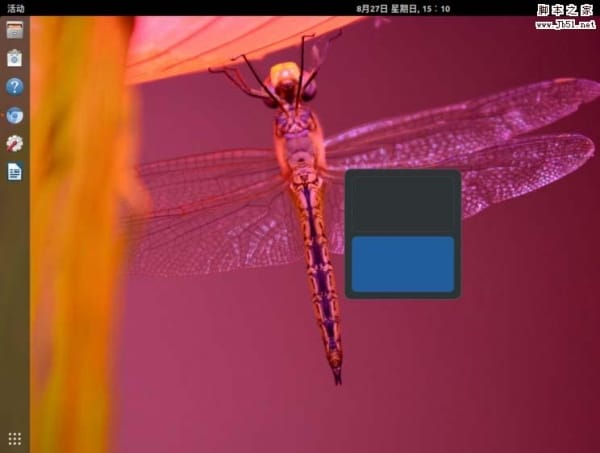VBA 将记录集输出到 Excel 模板
2023-10-08 10:03:43
如何使用 VBA 将记录集输出到 Excel 模板
随着数据在各行各业日益增长的重要性,人们经常需要将数据从一种格式导出到另一种格式。将记录集输出到 Excel 模板是一个常见的任务,可以通过使用 Visual Basic for Applications (VBA) 轻松完成。本文将分步指导您完成此过程,并提供代码示例和注意事项,以确保成功输出。
创建 ADO 连接
首先,您需要创建一个 ActiveX 数据对象 (ADO) 连接,以便 VBA 可以访问记录集。ADO 是 Microsoft 提供的一组组件,用于与数据库和其他数据源进行交互。要创建 ADO 连接,请使用以下代码:
Dim conn As New ADODB.Connection
conn.ConnectionString = "Provider=Microsoft.Jet.OLEDB.4.0;Data Source=C:\path\to\database.mdb"
conn.Open
请确保将连接字符串中的路径和文件名更改为您的数据库的实际位置。
创建记录集
接下来,您需要创建一个记录集,以便 VBA 可以访问记录集中的数据。记录集是数据的一个子集,您可以使用 VBA 对其进行操作。要创建记录集,请使用以下代码:
Dim rs As New ADODB.Recordset
rs.Open "SELECT * FROM table_name", conn
请确保将 SELECT 语句中的表名更改为要从其检索数据的表的实际名称。
将记录集输出到 Excel 模板
现在,您可以将记录集中的数据输出到 Excel 模板了。模板是包含数据布局和格式的预定义 Excel 文件。要将记录集输出到模板,请使用以下代码:
Dim ws As Worksheet
Set ws = ActiveWorkbook.Worksheets("Sheet1")
Dim i As Long
i = 2 ' starting row in the Excel worksheet
Do While Not rs.EOF
ws.Cells(i, 1).Value = rs("column_name")
ws.Cells(i, 2).Value = rs("column_name")
ws.Cells(i, 3).Value = rs("column_name")
i = i + 1
rs.MoveNext
Loop
rs.Close
conn.Close
请确保将工作表名称、起始行号和列名称更改为与您的 Excel 模板匹配。
保存 Excel 工作簿
最后,您需要保存 Excel 工作簿,以便将数据保存到文件中。要保存工作簿,请使用以下代码:
ActiveWorkbook.SaveAs "C:\path\to\output.xlsx"
请确保将路径和文件名更改为要保存文件的实际位置。
常见问题解答
Q1:如何确保字段名称与模板中的名称相同?
A1:在代码中使用的字段名称应该与 Excel 模板中的字段名称完全相同。
Q2:如何确保列数与模板中的列数相同?
A2:在代码中指定的列数应与 Excel 模板中的列数相同。
Q3:如何确保行数与模板中的行数相同?
A3:在代码中指定的行数应与 Excel 模板中的行数相同。
Q4:如果连接到数据库时遇到错误怎么办?
A4:检查连接字符串是否正确,并确保您拥有访问数据库所需的权限。
Q5:如果输出到 Excel 模板时遇到错误怎么办?
A5:检查模板是否与您正在使用的代码兼容,并确保您拥有保存文件的必要权限。
结论
使用 VBA 将记录集输出到 Excel 模板是一种强大且高效的方法,可以轻松地从数据库或其他数据源导出数据。通过遵循本文中概述的步骤并考虑提供的注意事项,您可以确保成功完成此过程。如果您还有任何疑问,请随时参考提供的常见问题解答或寻求其他技术支持。